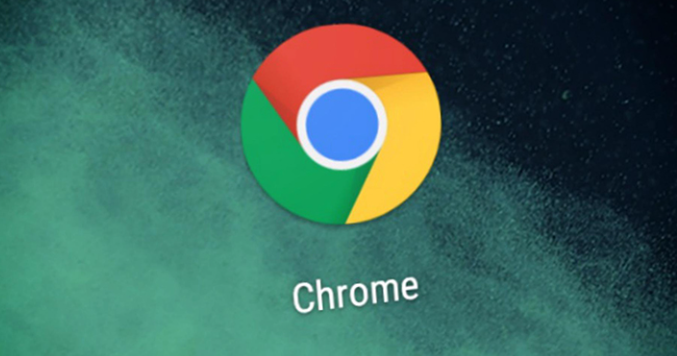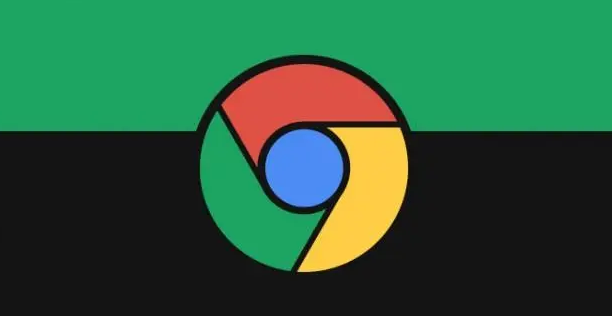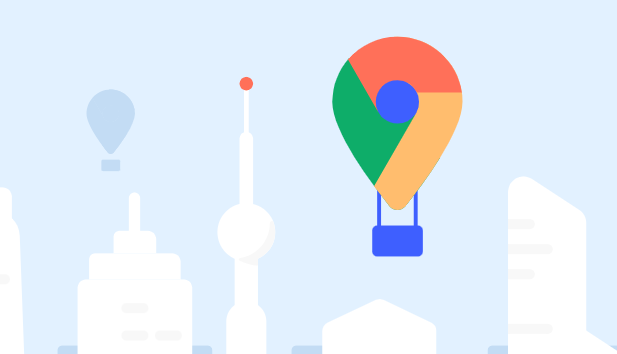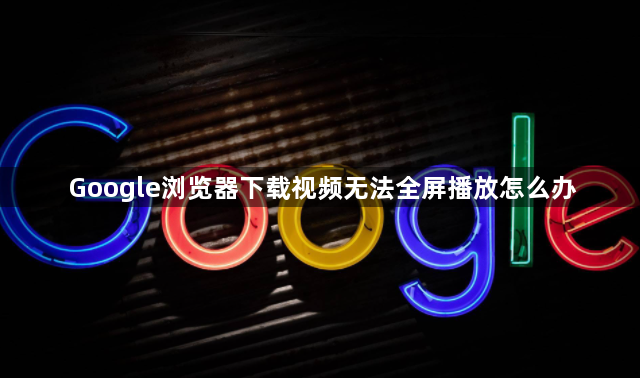
1. 检查浏览器和系统更新:打开谷歌浏览器,点击右上角的三个点(菜单按钮),选择“帮助” > “关于Google Chrome”,如果有更新,浏览器会自动下载并安装。同时,打开Windows的“设置” > “更新和安全”,点击“检查更新”,如果有可用的更新,系统会自动下载并安装。浏览器和操作系统的更新通常会修复已知的bug和兼容性问题。
2. 禁用冲突的插件:点击谷歌浏览器右上方的“菜单”按钮,选择“更多工具”,再选择“扩展程序”,在打开的页面中找到可能冲突的插件,勾选左侧的“启用”按钮即可禁用插件。
3. 更新显卡驱动:打开Windows的“设备管理器”,找到“显卡驱动程序”,右键单击并选择“更新驱动程序”,根据提示选择最新的显卡驱动并进行更新。
4. 确认视频本身是否支持全屏:在观看视频时,查看视窗内是否有全屏按钮,若有则点击尝试全屏观看;若无全屏按钮,可能需要寻找其他支持该视频的平台或格式。